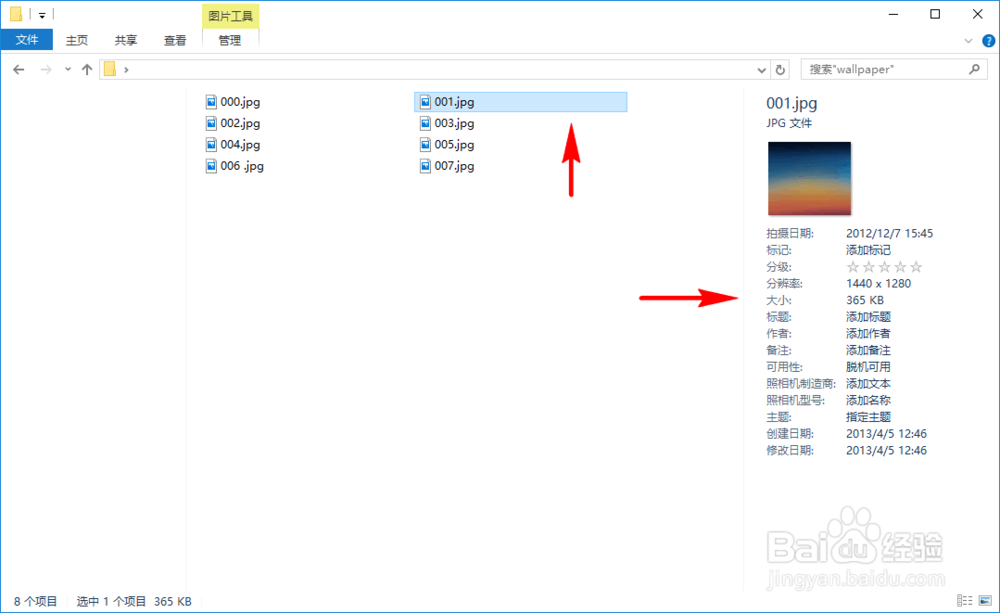1、打开我们的资源管理器,也就是打开我的电脑。
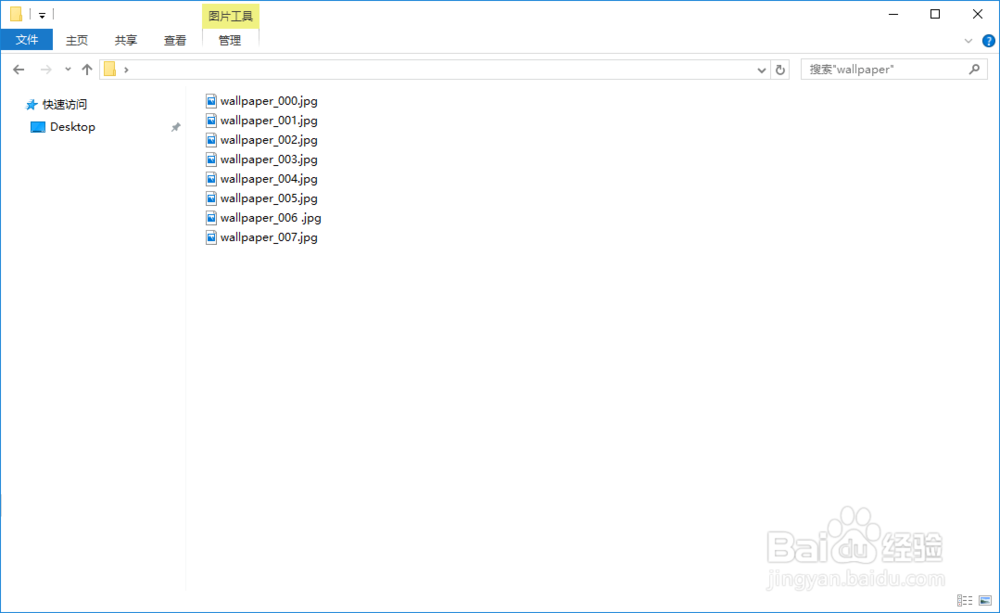
3、在左侧窗格栏中选择预览窗格,点击将其选中,然后就会在右侧会显示“选择要预览的文件。”
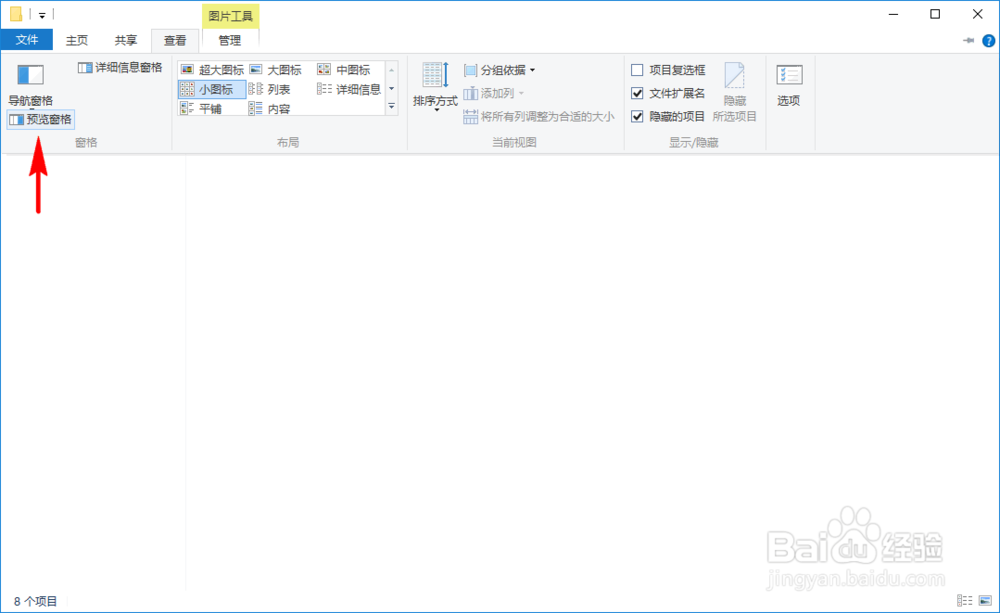
4、然后,我们在我的电脑上选择一个我们常见的文件,比如一张图片,选中后,在右侧的预览窗格就会显示我们的文件内容了。
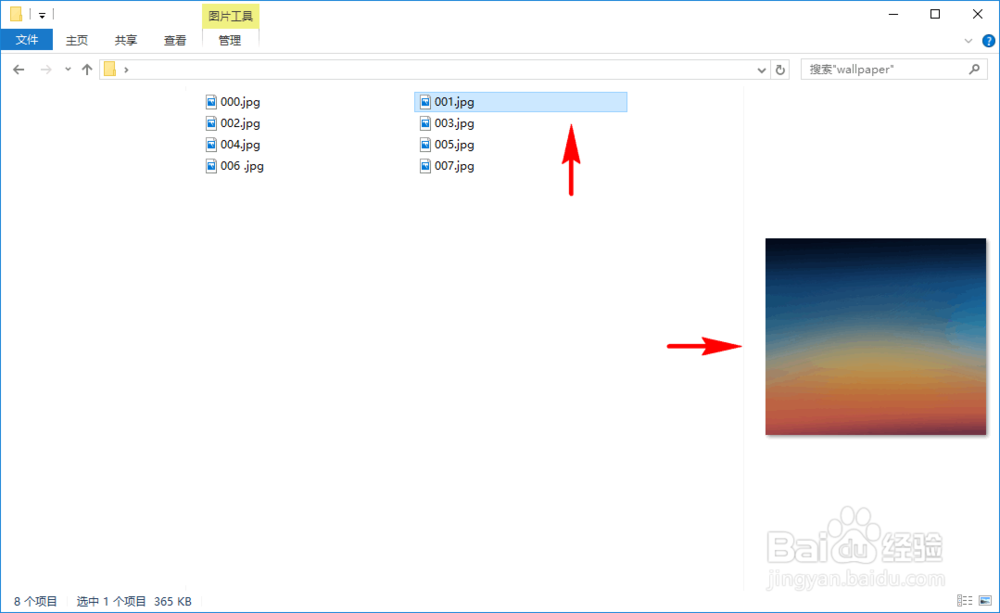
6、当然,也有许多文件是无法预览的,如果我们的电脑中没有安装对应文件的软件,那文件内容也是无法预览的,比如没有安装PDF软件,那PDF的文件就无法预览。
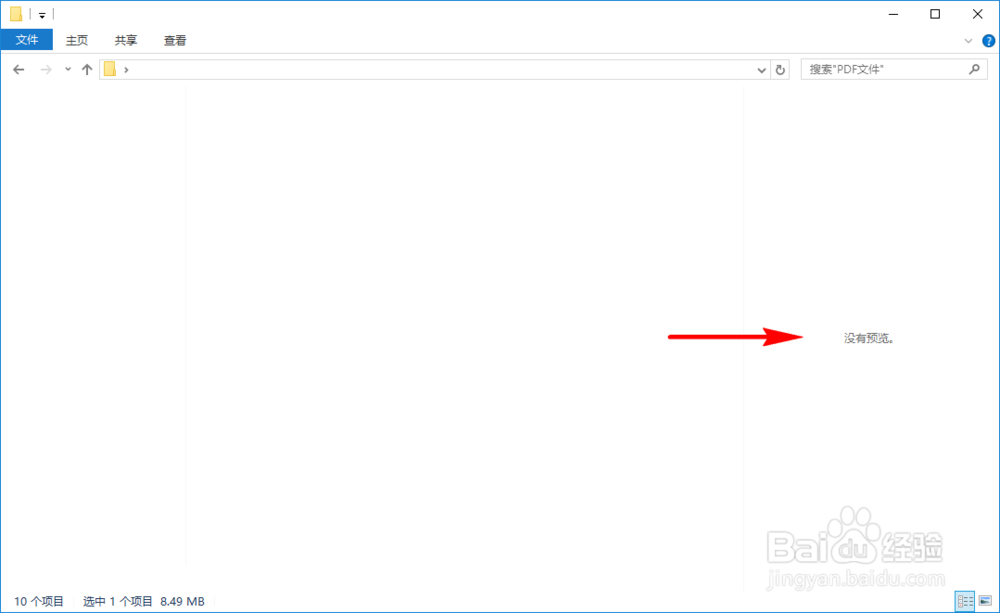
8、选中“详细信息窗格”后,我们再选择文件,在右侧就会既展示文件内容,又会显示文件的具体信息内容,都可以不用再去查看文件属性了。